如何编辑手机图片文件?通过手机图片添加文字工具,你可以轻松地在图片上添加文字,让照片更加生动和有趣,在当今社交媒体时代,图片已经成为人们日常生活中不可或缺的一部分,而添加文字可以让图片更具表达力和传达信息。无论是在朋友圈分享生活点滴,还是在工作中制作宣传海报,手机图片添加文字工具都能帮助你快速完成编辑,让你的图片更加吸引人和引人注目。通过简单的操作,你可以选择不同的字体、颜色和大小,自由地在图片上添加文字,让你的创意得到更好的展示。在这个数字化时代,掌握手机图片添加文字工具,让你的图片编辑更加轻松便捷。
手机图片添加文字工具
操作方法:
1.在手机里点击“相册”,打开要编辑的图片。


2.在图片上点击一下,下面出现编辑图片菜单,点击“文字”编辑功能,如下图所示。
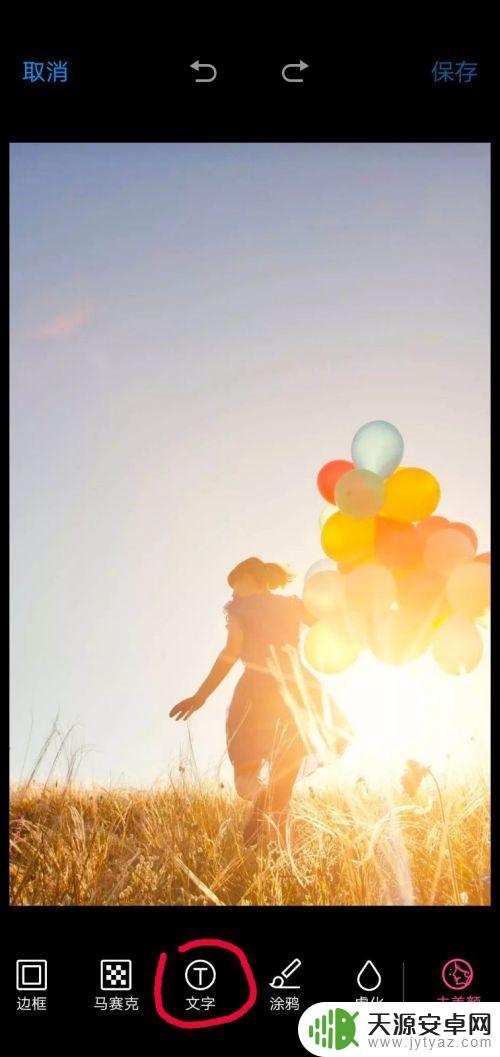
3.这时出现文字编辑的功能菜单,图片上会弹出一个文字输入框。在编辑菜单中选择字体颜色、字体类型,如选择字体为白色、经典字体类型。
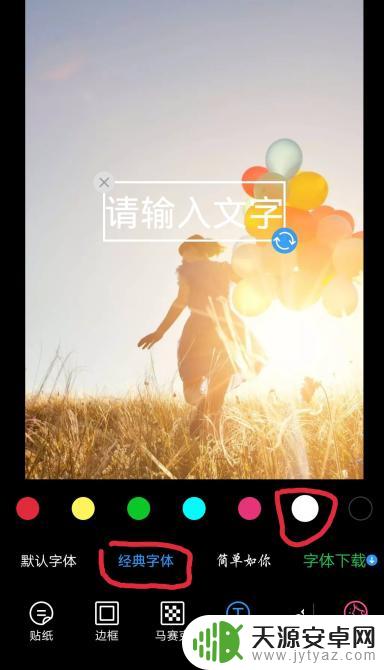
4.点击图片中输入的文字框,这时会弹出输入界面。输入你要添加的文字,如“往事如风”,点击完成按钮。
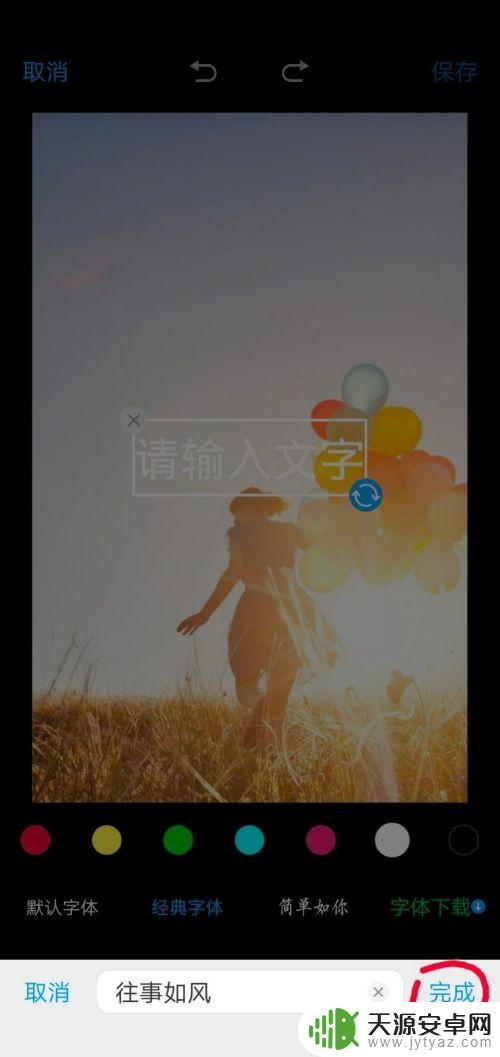
5.这时方框里就会显示要添加的文字,点击方框。出现右下角蓝色的箭头表示点击此箭头可以旋转文字方向;手指按着方框不动,可以移动方框的位置;方框变大变小可以改变文字的大小。
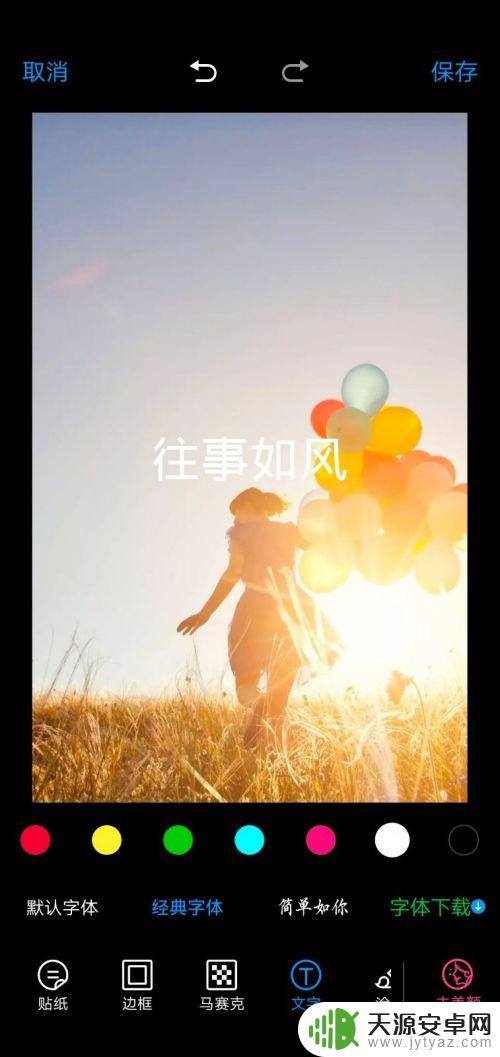
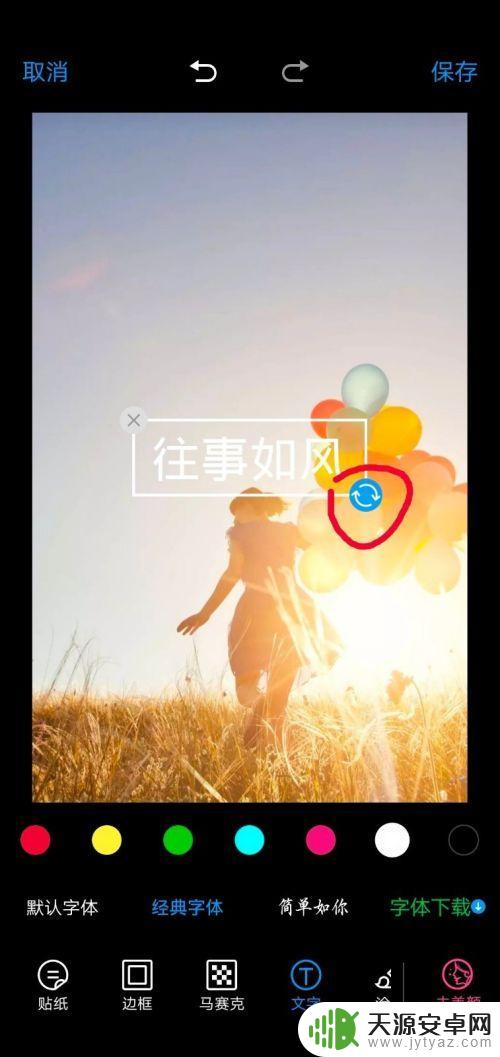
6.根据个人需求,编辑好文字之后,点击右上角的“保存”按钮,此张图片就编辑完成了。
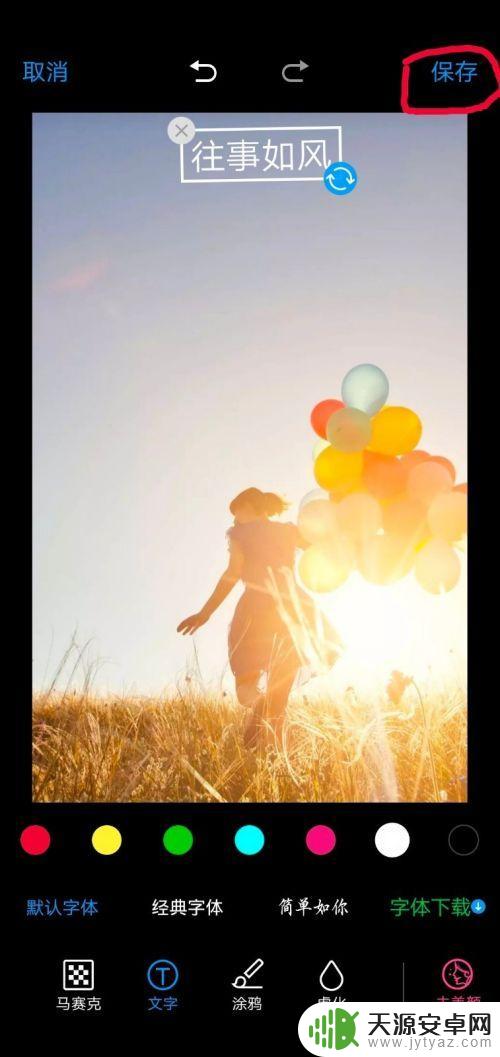

以上就是如何编辑手机图片文件的全部内容,有出现这种现象的小伙伴不妨根据小编的方法来解决吧,希望能够对大家有所帮助。










